Heim >Web-Frontend >PS-Tutorial >So laden Sie PS herunter, installieren und aktivieren es
So laden Sie PS herunter, installieren und aktivieren es
- 藏色散人Original
- 2019-08-16 09:13:538874Durchsuche
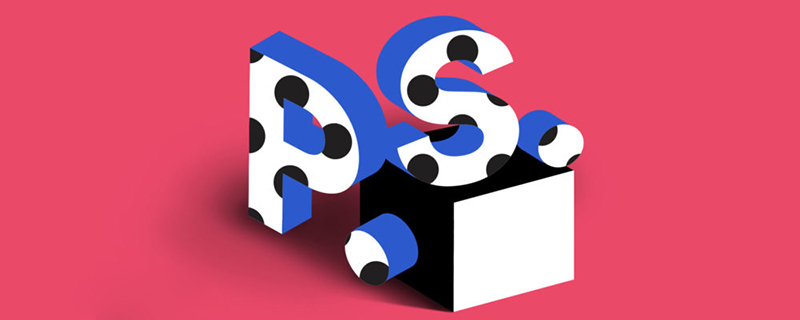
Wie kann ich PS herunterladen, installieren und aktivieren?
Laden Sie die Originalsoftware Adobe Photoshop CS6 von der offiziellen Website herunter, wählen Sie die Testversion aus und installieren Sie die Testversion von Adobe Photoshop CS6 (aktivieren Sie sie nach Abschluss der Installation erneut), wie in gezeigt Klicken Sie in der Abbildung
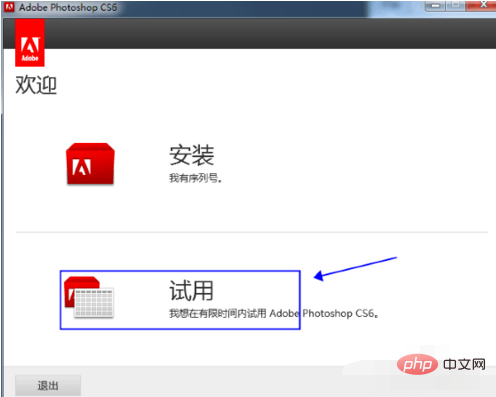
Adobe Photoshop CS6-Softwarelizenzvereinbarung auf [Akzeptieren], wie in der Abbildung gezeigt
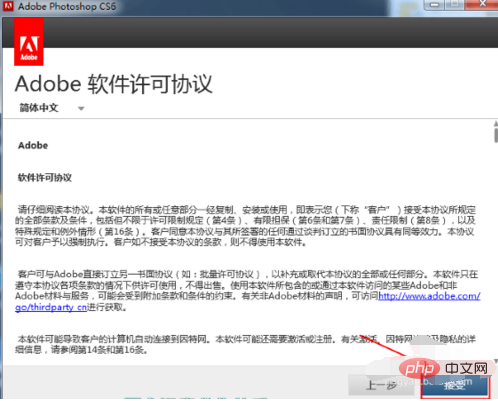
Protokoll Wenn kein Konto vorhanden ist, für dessen Registrierung Adobe Photoshop CS6 erforderlich ist, klicken Sie mit der rechten Maustaste auf [Adobe ID erstellen] an der Seite, um zum Registrierungsfenster zu springen.

Wählen Sie den Installationspfad . Es wird empfohlen, den Pfad [D:ProgramFilesadobeAdobe Photoshop CS6] zu wählen.
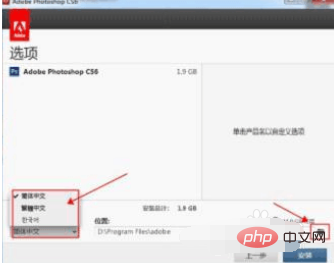
Klicken Sie nach Auswahl des Installationspfads auf [Installieren]. Die Installationsoberfläche
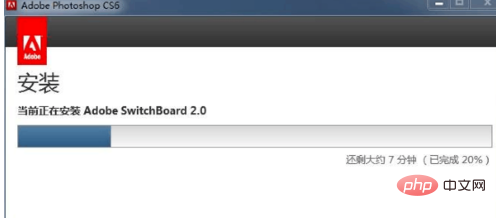
Eine Meldung zum Starten der [Photoshop Extended-Testversion] wird angezeigt (Photoshop Extended ist eine erweiterte Version). Klicken Sie wie gezeigt auf [Weiter verwenden]. in der Abbildung
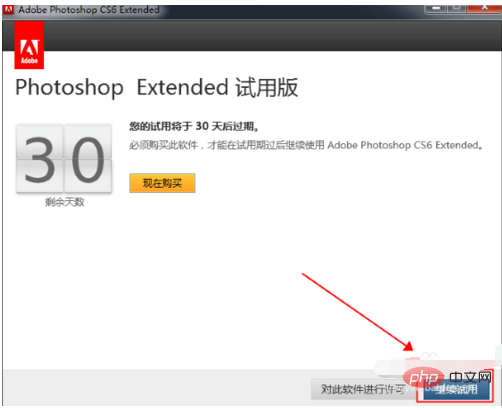
Schließen Sie die Software PS und suchen Sie den Installationspfad von Photoshop CS6 (ich habe ihn auf Laufwerk D installiert [D:ProgrammeadobeAdobe Photoshop CS6]) Finden Sie [amtlib .dll], im Ordner von Adobe Photoshop CS6, die Anordnung ist [Name], [Inkrement], der 27. Benennen Sie diese [amtlib.dll] in [amtlib1.dll] um, fügen Sie also „1“ am Ende hinzu, oder ändern Sie sie in einen anderen Namen.
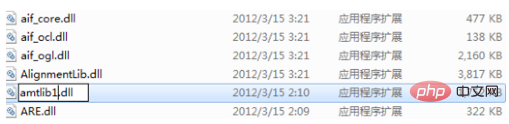
Suchen Sie die [Aktivierungsdatei] in der heruntergeladenen Datei. Es werden 3 Elemente vorhanden sein ([32][64][Gebrauchsanweisung]). 32 Kopieren Sie [amtlib.dll] in [bit system] in den Installationspfad [D:Program FilesadobeAdobe Photoshop CS6]. Wenn Ihr Computer ein 64-Bit-Betriebssystem ist, kopieren Sie [amtlib.dll] in die Aktivierungsdatei [64-]. Bitsystem] 】Auch in den Installationspfad kopiert [D:ProgrammeadobeAdobe Photoshop CS6 (64bit)]
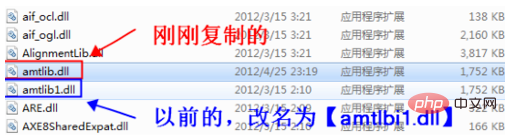
Notizen
Wenn Sie installieren. Wenn [Installation fehlgeschlagen] bei 2 % angezeigt wird, müssen Sie die PS-Software zuvor installiert und nicht vollständig deinstalliert haben! Wenn es nach der Bereinigung der Registrierung und dem Löschen der Originaldateien von Adobe immer noch angezeigt wird, installieren Sie den Computer bitte neu.
Wenn Sie sich nach dem Klicken auf [Anmelden] nicht anmelden können und [Netzwerkverbindung fehlgeschlagen] angezeigt wird, drücken Sie [Strg] + [Alt] + [Entf], um den Task-Manager aufzurufen und [Adobe Photoshop CS6] zu schließen! Wiederholen Sie die oben genannten Vorgänge noch einmal.
Das obige ist der detaillierte Inhalt vonSo laden Sie PS herunter, installieren und aktivieren es. Für weitere Informationen folgen Sie bitte anderen verwandten Artikeln auf der PHP chinesischen Website!

